Цю статтю створено з використанням машинного перекладу.
Чому непов'язані з Pipedrive контактні електронні адреси синхронізуються з моєю скринькою Pipedrive?
Якщо ви бачите електронні листи, які синхронізовані з вашим обліковим записом Pipedrive, не пов'язані з вашими контактами, вони можуть бути додані через минулу синхронізацію.
Найкращий спосіб уникнути небажаних електронних листів у вашій скриньці в Pipedrive - використовувати ярлики від вашого постачальника електронної пошти для фільтрації конкретних електронних листів, які ви хочете синхронізувати.
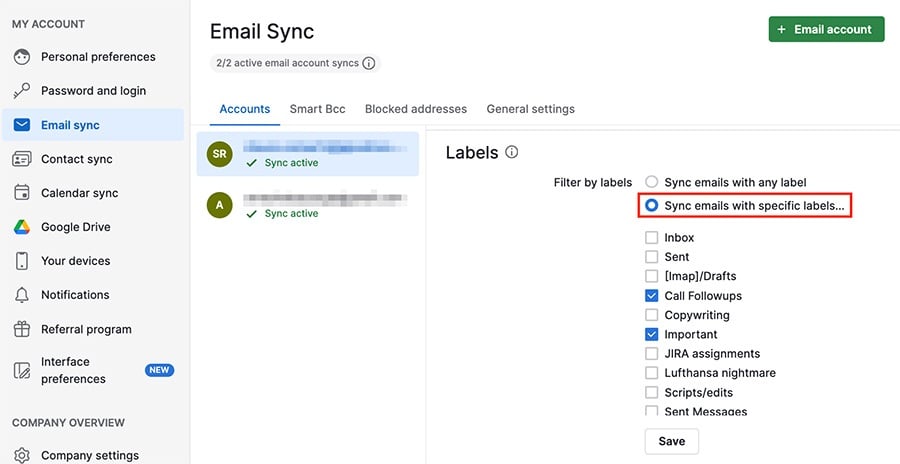
Початкова синхронізація минулих даних
Після додавання нового облікового запису електронної пошти для синхронізації, ви побачите, що за замовчуванням будуть синхронізовані листи за останні три дні.
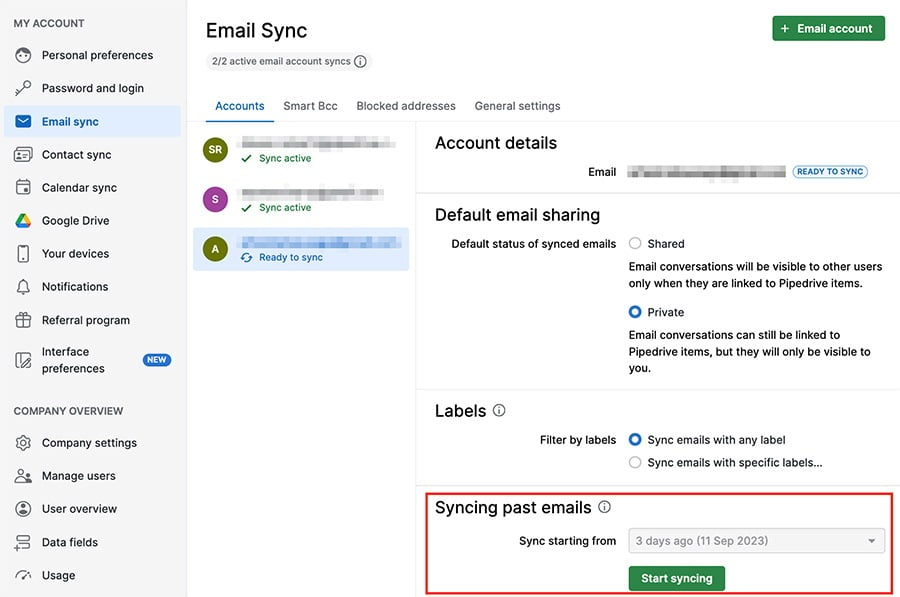
Після завершення початкової синхронізації ви побачите випадаюче меню під Синхронізаціям минулих листів, де ви зможете вибрати інтервали синхронізації в минуле.
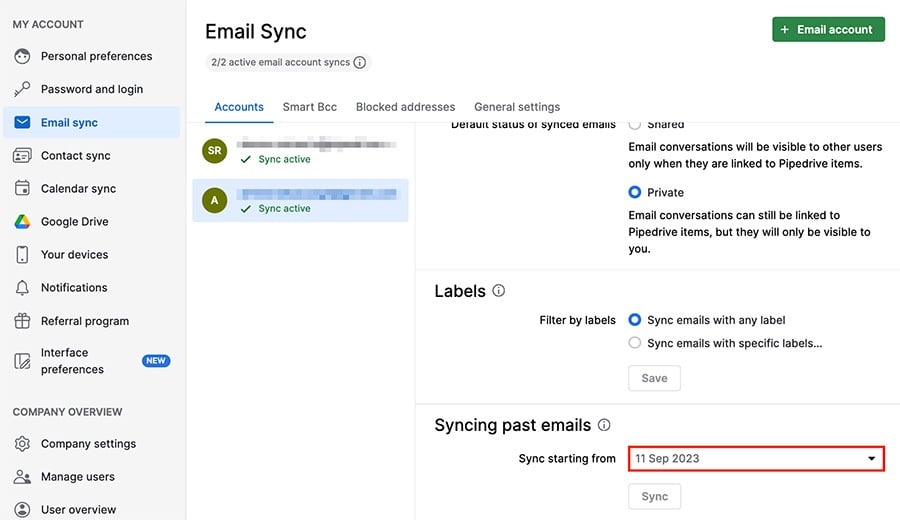
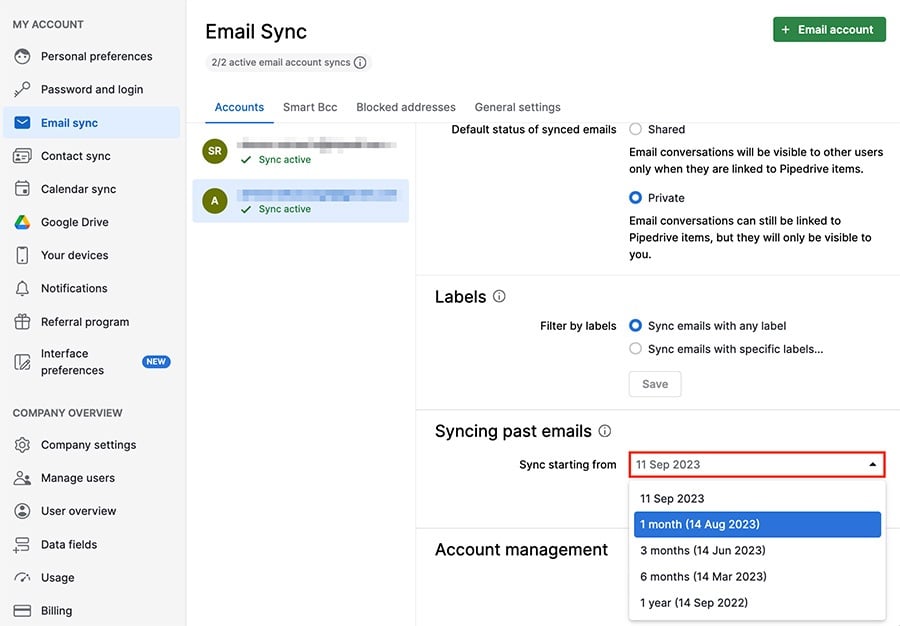
Після вибору інтервалу ви можете вибрати синхронізацію ”Лише контакти Pipedrive.”
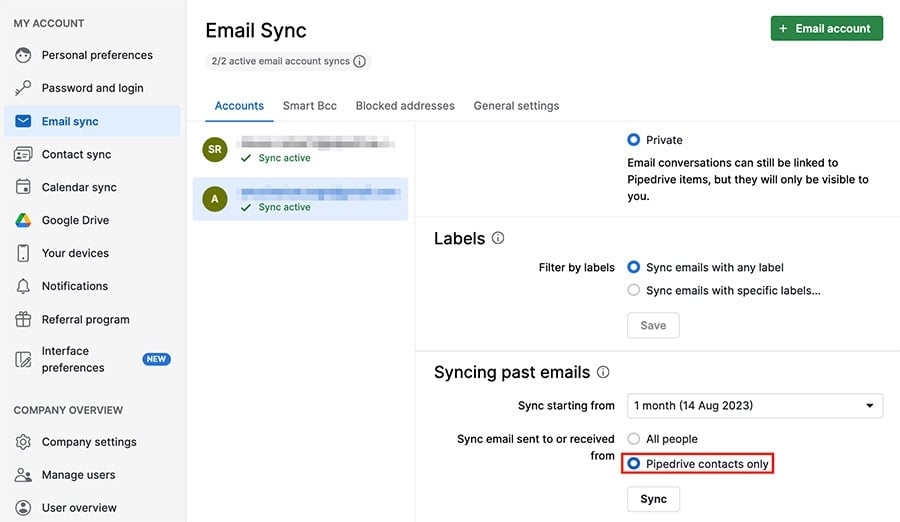
Що, якщо ви синхронізували неспрямовані листи?
Якщо ви синхронізували листи, які не пов'язані з контактами в Pipedrive, то є процес, який ви можете використовувати для їх видалення.
Спершу перейдіть до вашої Скриньки продажів та відфільтруйте "Від існуючого контакту".
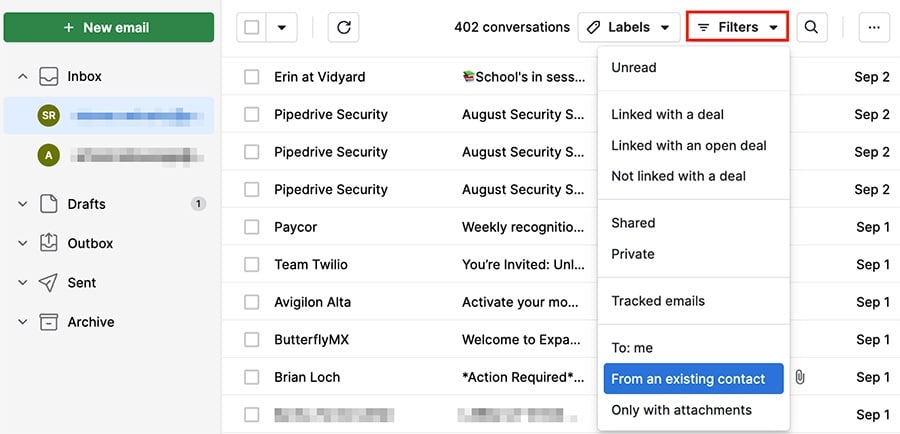
Потім використовуйте поле у верхньому лівому куті, щоб вибрати всі відфільтровані листи, та натисніть "архів." Це покладе їхо відрізу для того, щоб вони не змішувалися з листами, які не були відправлені від ваших контактів.
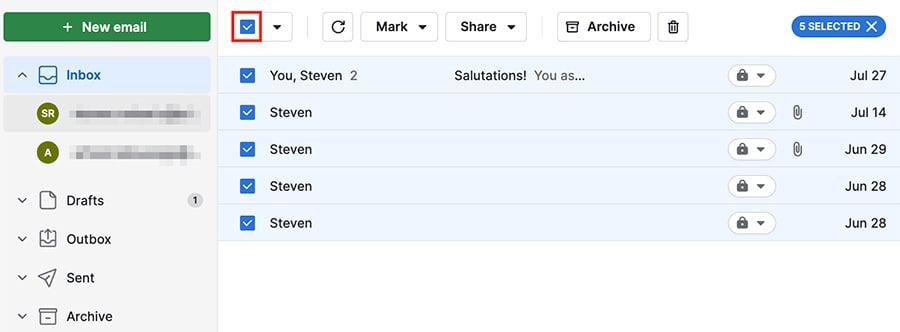
Після того, як ці листи будуть заархівовані, поверніться до вашої скриньки, виберіть всі листи, які не пов'язані з контактами, і натисніть на піктограму смітника, щоб видалити їх.
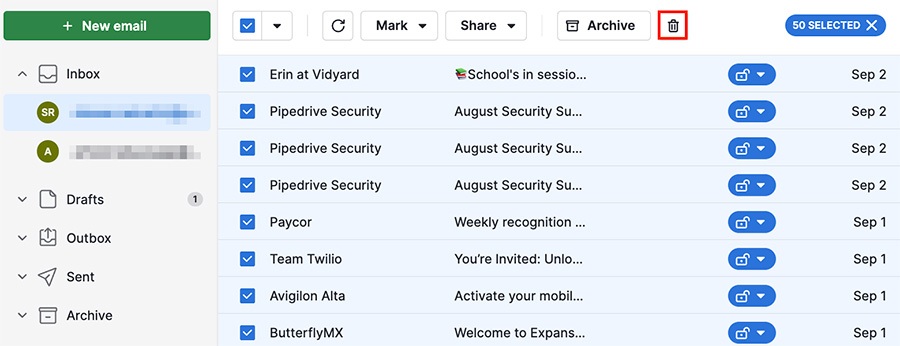
Нарешті, перейдіть до вашого Архіву, виберіть всі листи, які ви заархівували там, і натисніть ”Розархівувати.“
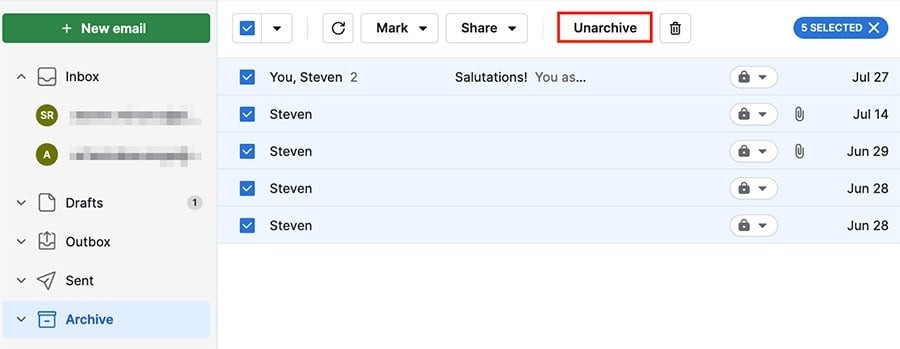
З цим ваша скринька буде містити тільки листи, які ви отримали від адрес електронної пошти, пов'язаних із контактами в Pipedrive.
Чи була ця стаття корисною?
Так
Ні